macOS High Sierra
Vodič za početak rada s VoiceOverom
-
- Koristi VoiceOver automatski u prozoru za prijavu
- Promjena standardnog ponašanja funkcijskih tipki
- Pronađi naredbe koristeći izbornik Naredbe
- Koristi modifikator za VoiceOver
- Podešavanje VoiceOvera da ignorira sljedeći pritisak tipke
- Uključenje ili isključenje zvuka zvučnih efekata VoiceOvera
- Slušaj natuknice i informacije o stavci
- Uporaba pozicijskih audio zapisa
- Interakcija s područjima sadržaja i grupama
- Slušaj promjene u napretku ili statusu
- Označavanje i odznačavanje stavki
- Povlačenje i ispuštanje stavki
- Podesi ili isključi praćenje kursora
- Uporaba VoiceOver uslužnog programa
-
- Radna površina
- Finder
- Dock
- Launchpad
- Centar za obavijesti
- Obavijesti
- Provođenje alternativnog postupka stavke
- Klikanje ili dvostruko klikanje miša
- Tipke, potvrdni okviri i ostalo
- Mission Control
- Korištenje aplikacije preko cijelog zaslona
- Slušanje otvorenih aplikacija i prozora
- Izmjena aplikacija i prozora
- Navigiranje prozorima aplikacije korištenjem točaka prozora
- Premještanje i promjena veličine prozora i objekata
- Prijavite se na kriptirani račun bez značajke VoiceOver
- Koristite VoiceOver s Touch Barom
-
- Čitanje teksta
- Listanje do sadržaja
- Slušanje interpunkcije
- Slušanje promjena atributa teksta
- Slušanje trenutnog odabira
- Ponavljanje, kopiranje ili spremanje posljednje izgovorene fraze
- Označavanje teksta
- Slušanje sadržaja koji se tipka
- Dovršavanje djelomičnih riječi
- Ispravljanje pogrešno napisanih riječi
-
- Promjena postavki glasa
- Prilagođavanje razine rječitosti za govor ili brajicu
- Prilagodba internetskih stavki prikazanih u Rotoru
- Podešavanje načina izgovaranja teksta i simbola
- Izrada vlastite oznake
- Dodjeljivanje naredbi tipkama tipkovnice
- Eksportiranje, importiranje i resetiranje postavki
- Uporaba prijenosnih postavki
- Uporaba VoiceOver aktivnosti
-
- Kategorija Općenito
- Prozor Govor u kategoriji Rječitost
- Prozor Brajica u kategoriji Rječitost
- Prozor Tekst u kategoriji Rječitost
- Prozor Obavijesti u kategoriji Rječitost
- Prozor Natuknice u kategoriji Rječitost
- Prozor Glasovi u kategoriji Govor
- Prozor Izgovor u kategoriji Govor
- Kategorija Navigacija
- Prozor Navigacija u kategoriji Web
- Prozor učitavanje stranice u kategoriji Web
- Prozor Web rotor unutar kategorije Web
- Kategorija Zvuk
- Prozor kursora u kategoriji Vizualni sadržaj
- Prozor Prozori i izbornici u kategoriji Vizualni sadržaj
- Prozor Dodir u kategoriji Vizualni sadržaj
- Prozor Dodirna površina u kategoriji Dodjeljivač naredbi
- Prozor zadataka Dodjeljivača naredbi za dodirnu površinu
- Prozor Brojčana tipkovnica u kategoriji Dodjeljivač naredbi
- Prozor Tipkovnica u kategoriji Dodjeljivač naredbi
- Prozor Brza navigacija u kategoriji Dodjeljivač naredbi
- Prozor zadataka Dodjeljivača naredbi za Brzu navigaciju
- Prozor Raspored u kategoriji Brajica
- Prozor Brajevi retci u kategoriji Brajica
- Kategorija Aktivnosti

Pronađi naredbe koristeći izbornik Naredbe
Ako znate naziv VoiceOver naredbe, ali ne možete se sjetiti tipki koje treba pritisnuti, koristite izbornik Naredbe da biste našli naredbu, i primijenili je na stavku koja je trenutno u VoiceOver kursoru.
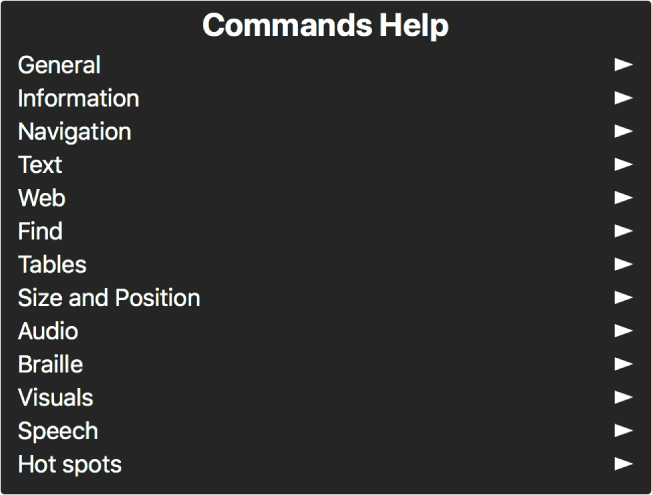
Napomena: VO predstavlja modifikator za VoiceOver.
Kada je VoiceOver uključen, otvorite izbornik Naredbe pritiskom na VO-H-H.
Unesite nekoliko slova naziva naredbe da biste suzili izbornik Naredbe samo na one naredbe koje sadrže ta slova.
Koristite tipke sa strelicama da biste navigirali izbornikom Naredbe dok ne čujete željenu naredbu. Da bi se ponovno navele sve naredbe, pritisnite Delete.
Kada čujete naredbu koju želite, pritisnite tipku Return ili razmaknicu da biste primijenili naredbu na stavku u VoiceOver kursoru.
Hvala vam na komentarima.